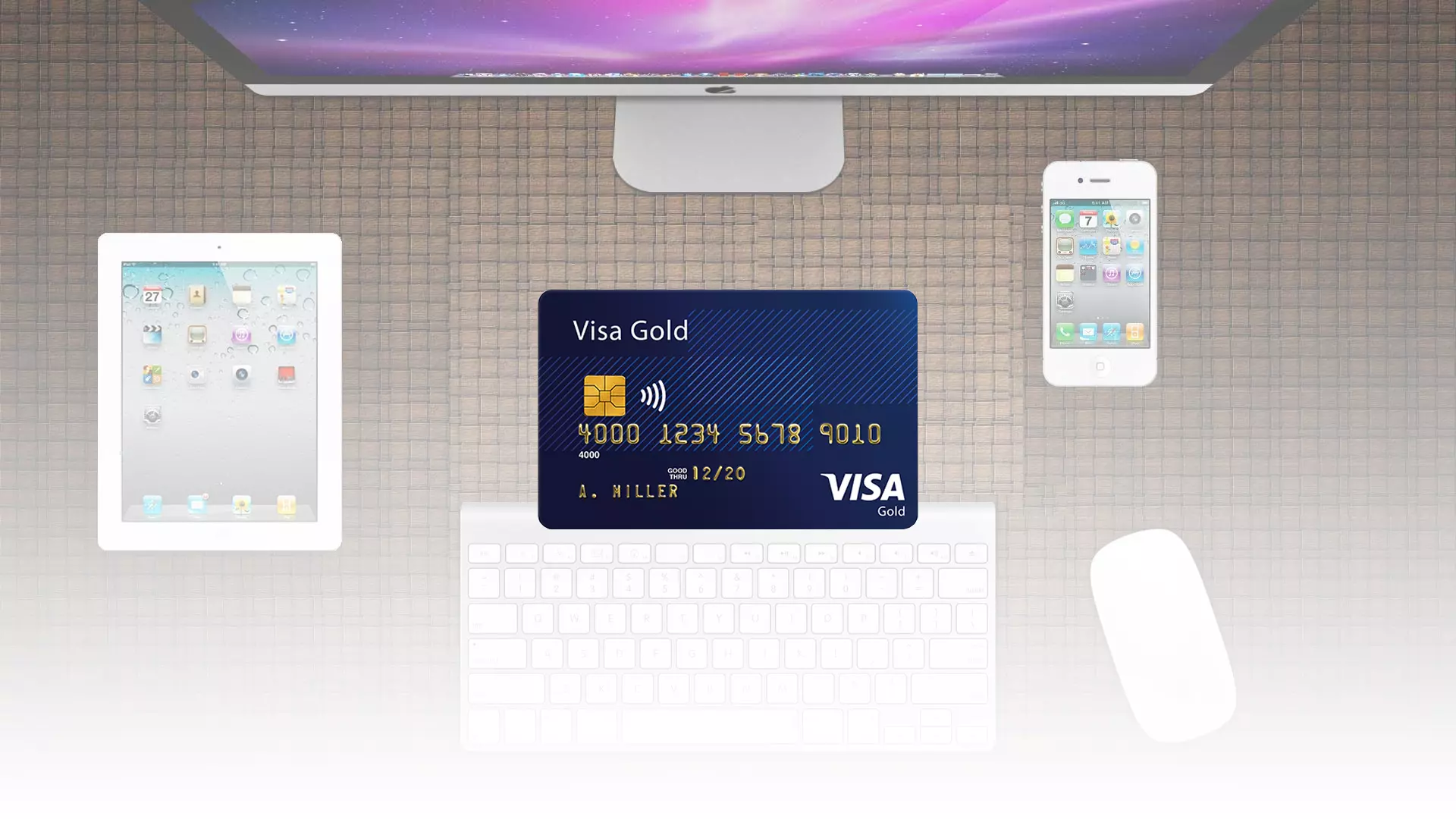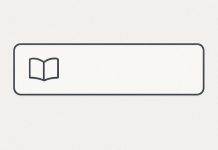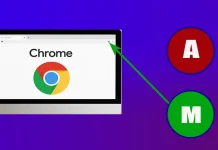Faccio sempre acquisti online utilizzando il mio PC. Le carte di credito che ho salvato nel mio Google Chrome sono utili in questo. Tuttavia con il tempo ho accumulato tantissime carte di credito che non utilizzo più.
Se questa situazione ti è familiare e desideri vedere l’elenco delle tue carte di credito salvate in Google Chrome, vai alle Impostazioni del tuo browser e seleziona la scheda Compilazione automatica. Lì troverai la voce Metodi di pagamento in cui troverai informazioni su tutte le carte salvate e le carte Google Pay collegate al tuo account.
Maggiori informazioni su come accedervi e gestirli troverete di seguito.
Come visualizzare i numeri delle carte di credito salvati sul desktop Google Chrome
Pertanto, se desideri visualizzare i numeri della tua carta di credito salvati in Google Chrome, dovresti seguire i passaggi menzionati nella sezione seguente:
- Prima di tutto, dovresti aprire il browser web Chrome .
- Successivamente, dovresti toccare il pulsante del menu a tre punti , che puoi trovare in alto a sinistra nell’app.
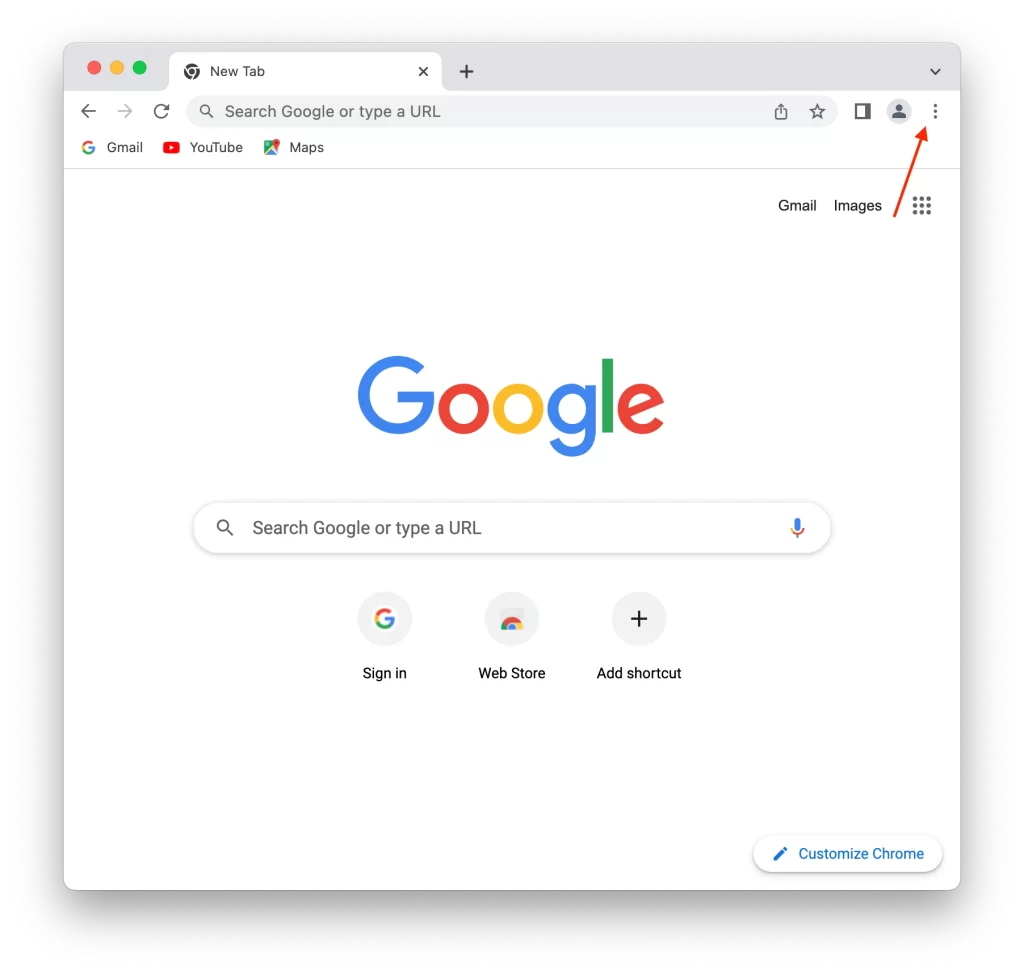
- Quindi, dovresti fare clic su Impostazioni .
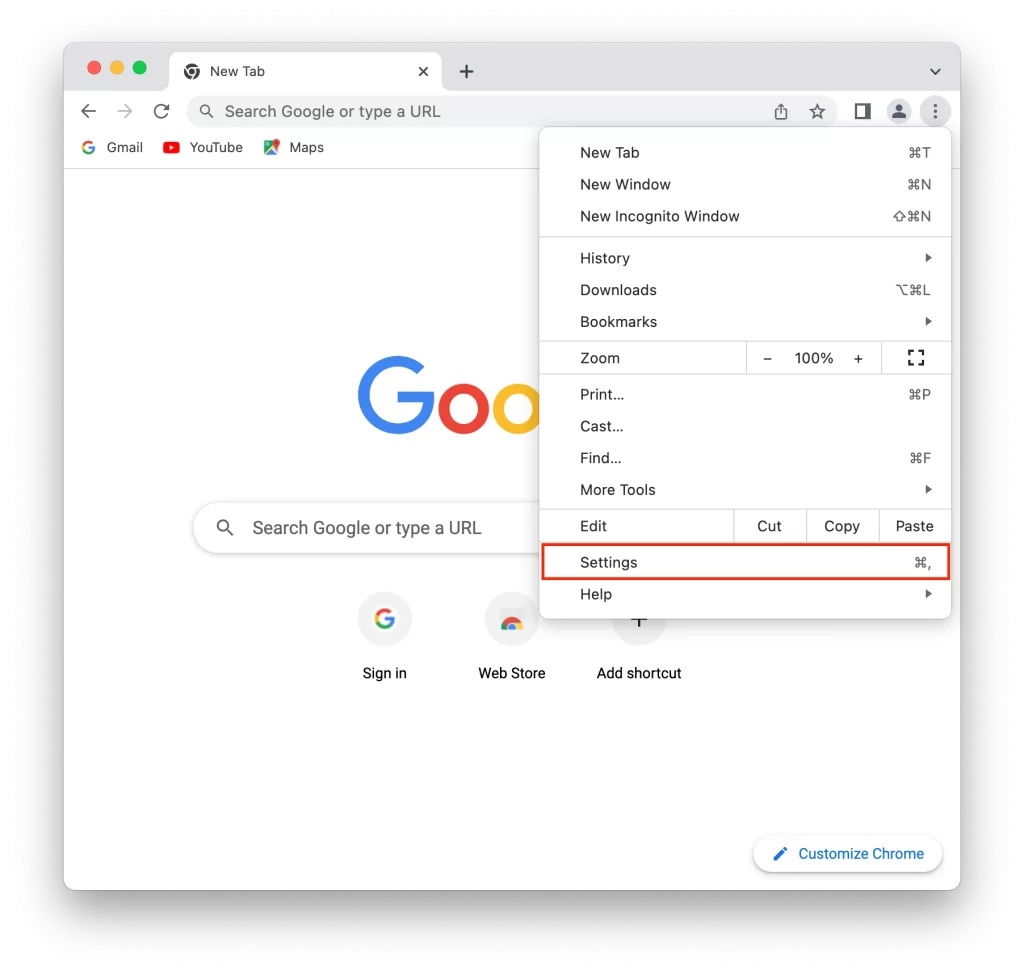
- Successivamente, fai clic su Compilazione automatica .
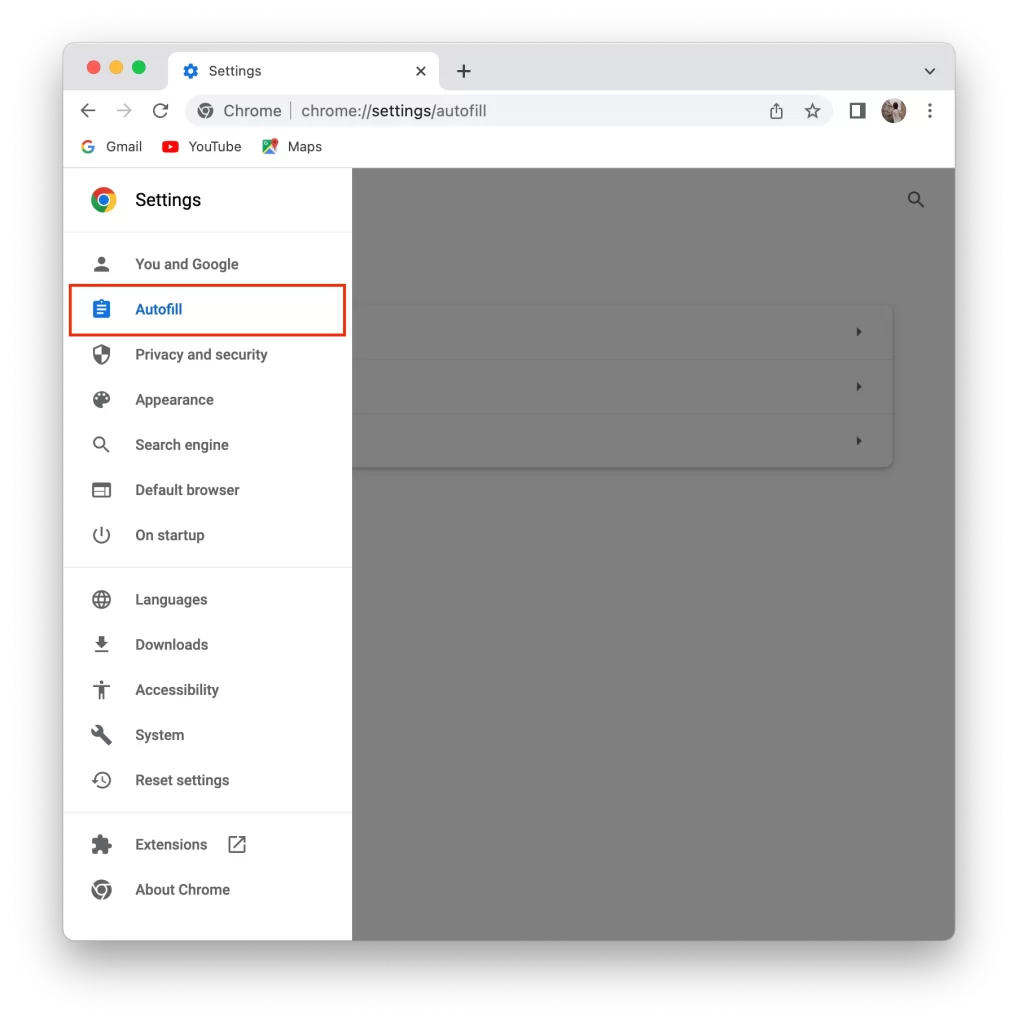
- Il passaggio successivo è selezionare Metodi di pagamento .
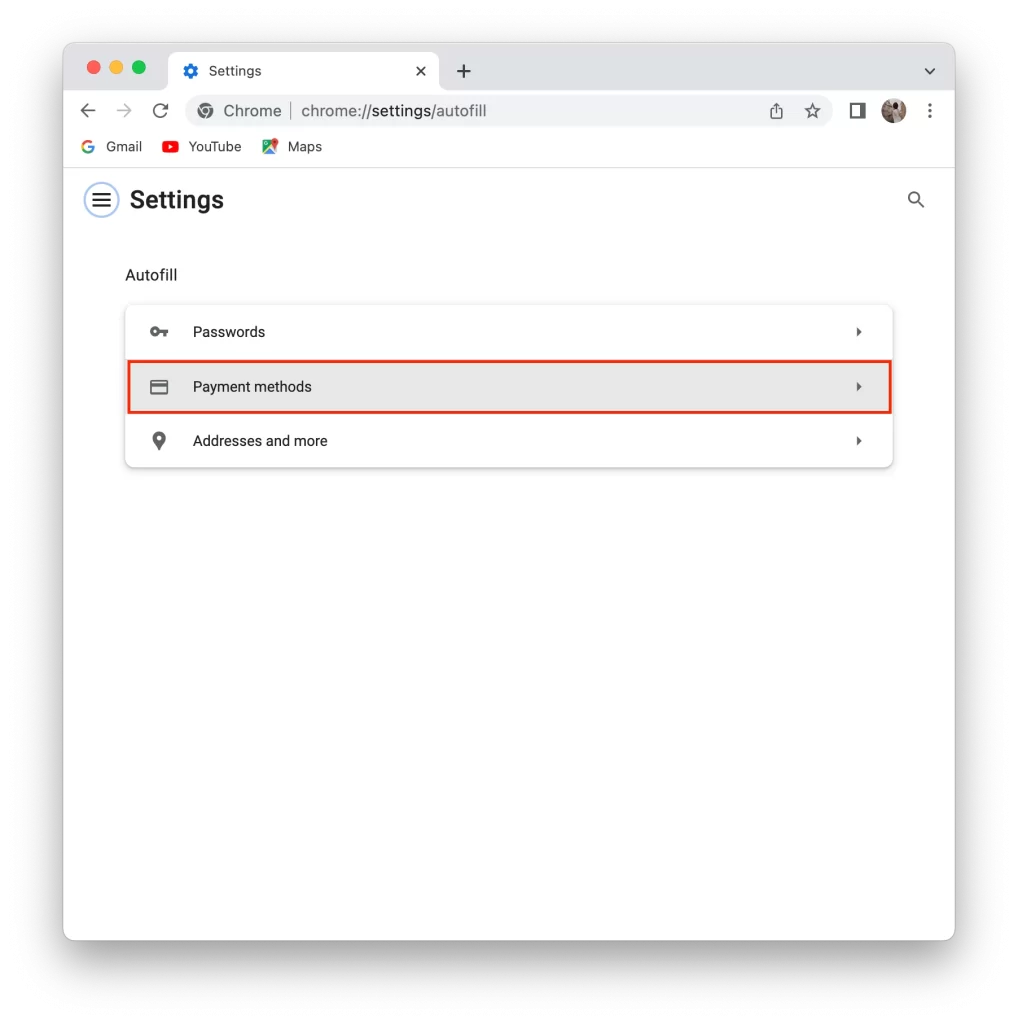
- Da allora verrà visualizzato l’elenco delle tue carte di credito.
Per completare il processo, toccare quello desiderato , quindi fare clic su Modifica e verranno visualizzate le informazioni necessarie. A questo punto puoi modificare o eliminare qualsiasi metodo di pagamento.
Come visualizzare le carte di credito salvate nell’app mobile Chrome
Se acquisti online dal tuo smartphone (Android o iPhone), puoi utilizzare la compilazione automatica anche per le tue carte di credito. Per visualizzare le carte di credito salvate nell’app mobile Chrome e accedere ai dettagli, procedi nel seguente modo:
- Apri l’app Chrome sul tuo dispositivo mobile.
- Tocca l’icona del menu a tre punti situata sul lato destro dello schermo. Questo aprirà il menu Chrome.
- Dal menu, seleziona “Impostazioni”. A seconda del dispositivo e della versione di Chrome, potrebbe essere etichettato come “Impostazioni” o “Preferenze”, a seconda del dispositivo e della versione di Chrome.
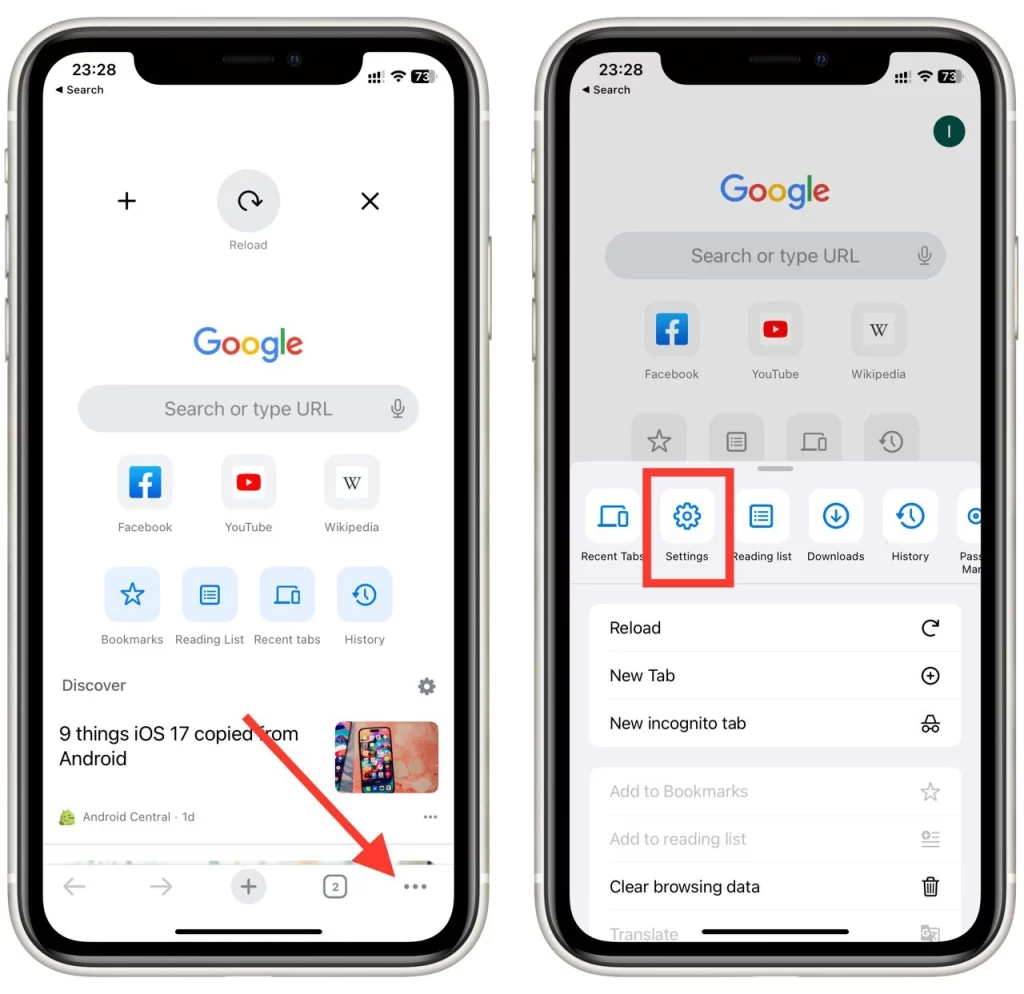
- Nel menu Impostazioni, cerca la sezione “Metodi di pagamento” . Toccalo per aprire le impostazioni di riempimento automatico.
- All’interno delle impostazioni di compilazione automatica, dovresti vedere una sezione per “Metodi di pagamento” o “Carte di credito salvate”. Sotto di esso vedrai l’elenco delle tue carte di credito salvate . Tocca una carta per visualizzarne i dettagli, come il numero della carta, la data di scadenza e l’indirizzo di fatturazione.
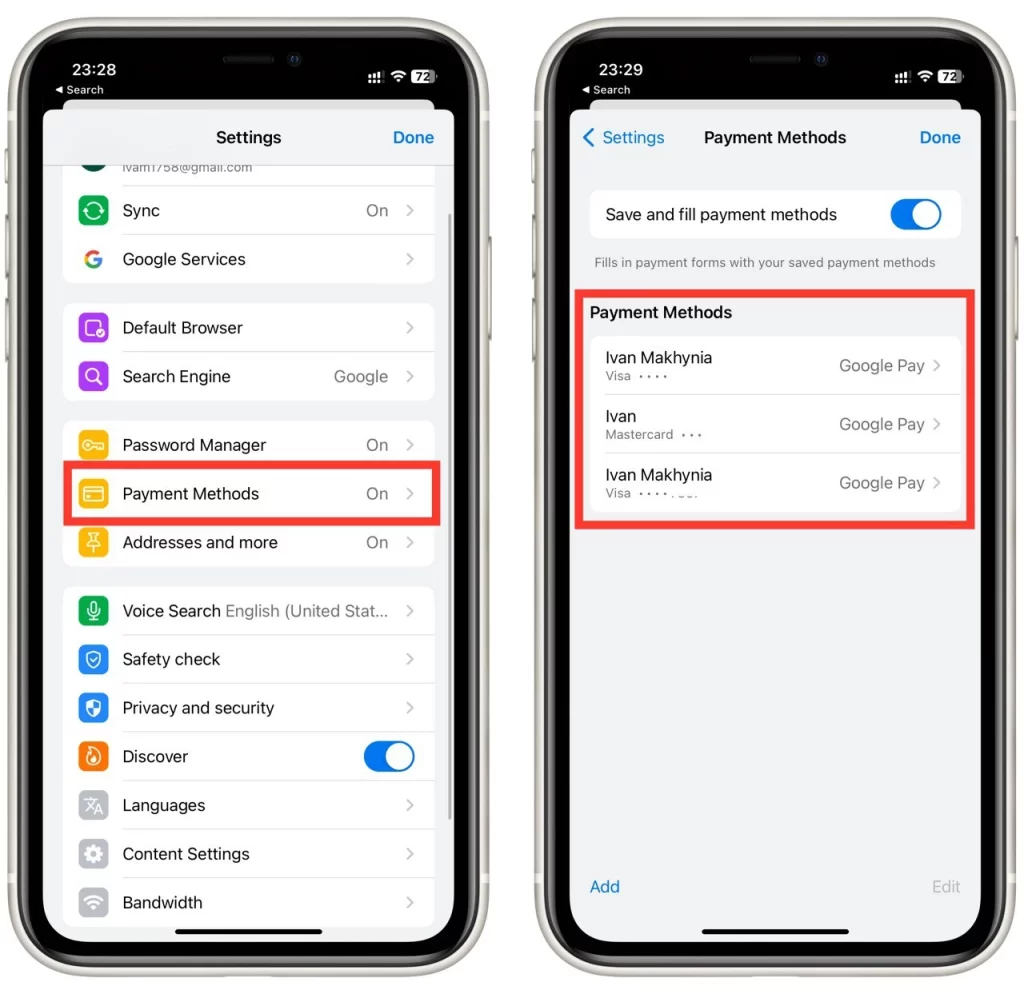
Tieni presente che i passaggi esatti e le etichette dei menu possono variare leggermente a seconda della versione di Chrome e del sistema operativo del tuo dispositivo. Tuttavia, queste istruzioni dovrebbero aiutarti a individuare e visualizzare le carte di credito salvate nell’app mobile Chrome.
Come aggiungere una nuova carta di credito a Chrome
Cosa dovresti fare se hai bisogno di una nuova carta in Google Chrome? Aggiungerlo sarà abbastanza semplice. Per aggiungere una nuova carta di credito a Chrome sul desktop, procedi nel seguente modo:
- Apri Google Chrome sul tuo computer desktop.
- Fai clic sull’icona del menu a tre punti nell’angolo in alto a destra della finestra di Chrome.
- Dal menu a discesa, seleziona “Impostazioni”.
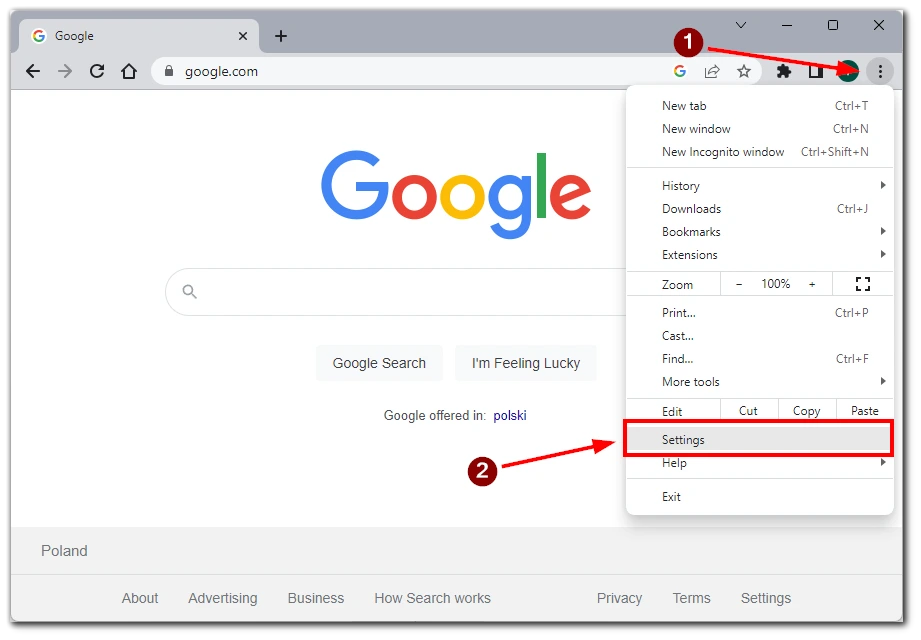
- Seleziona la scheda “Compilazione automatica e password” nel menu a sinistra.
- Scorri verso il basso e clicca su “Metodi di pagamento” nel menu a destra.
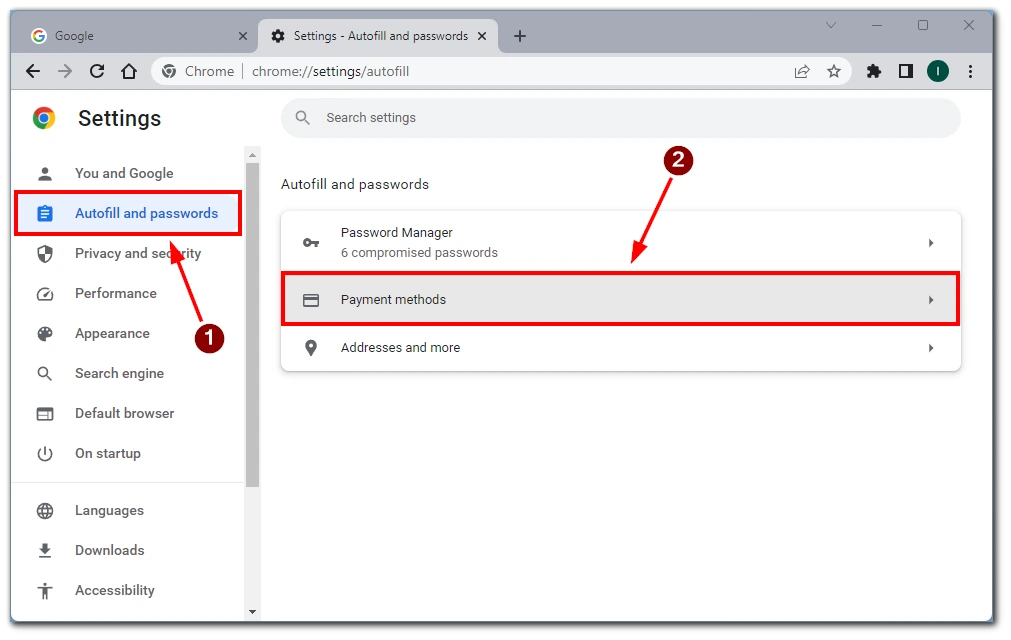
- Nella sezione “Metodi di pagamento”, vedrai tutte le carte salvate esistenti. Fare clic sul pulsante “Aggiungi” per aggiungere una nuova carta.
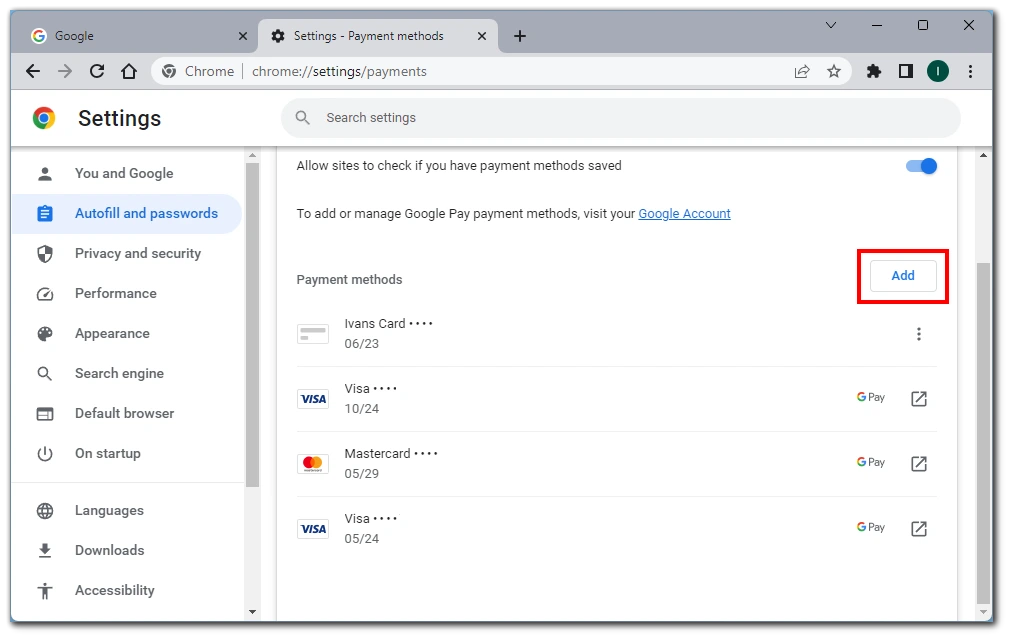
- Apparirà un modulo in cui potrai inserire i dettagli della tua carta di credito , come il numero della carta, la data di scadenza e l’indirizzo di fatturazione. Compila le informazioni richieste.
- Una volta inserite tutte le informazioni necessarie, clicca sul pulsante “Salva” per aggiungere la nuova carta di credito a Chrome.
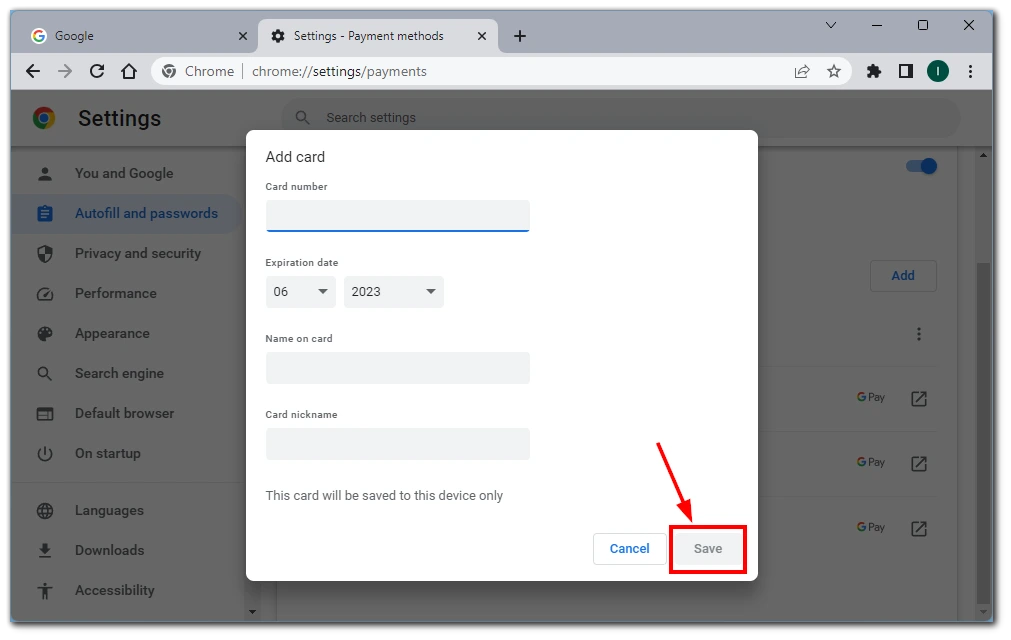
Dopo aver completato questi passaggi, la nuova carta di credito verrà salvata in Chrome e potrai utilizzarla per la compilazione automatica sui siti Web che la supportano.
Inoltre hai anche la possibilità di salvare la Carta di Credito al momento del pagamento. Per fare ciò, devi fare clic sul pulsante “Salva” quando effettui un pagamento su qualsiasi sito in cui inserisci manualmente i dati della tua carta di credito.
Come eliminare la carta di credito da Chrome
Se ti trovi nella situazione in cui hai troppe carte di credito salvate in Chrome, puoi facilmente sbarazzartene. Per eliminare una carta di credito salvata da Chrome, procedi nel seguente modo:
- Apri Google Chrome sul tuo dispositivo.
- Fai clic sull’icona del menu a tre punti nell’angolo in alto a destra della finestra di Chrome.
- Dal menu a discesa, seleziona “Impostazioni”.
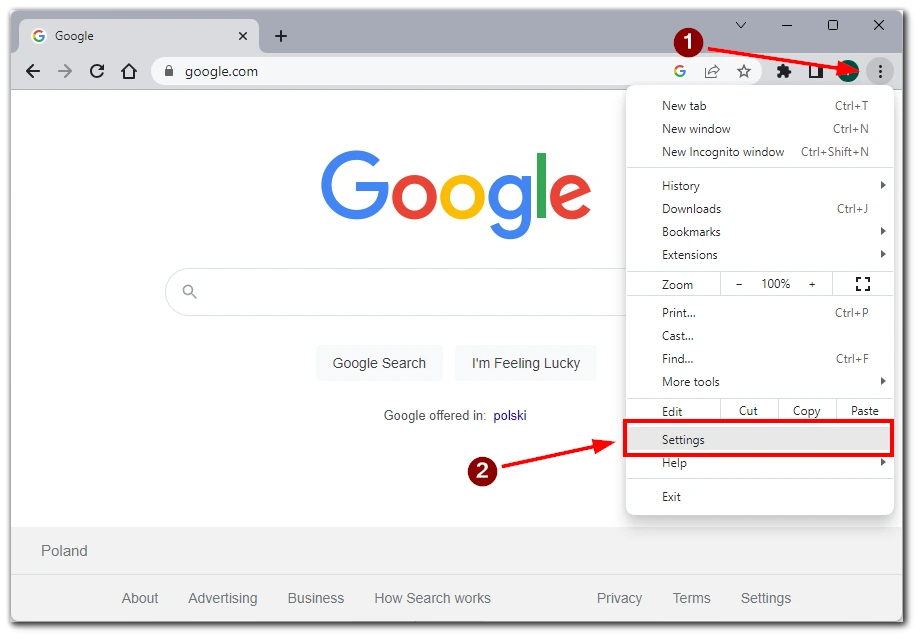
- Successivamente, fai clic su “Compilazione automatica e password” nel menu a sinistra.
- Successivamente, scorri verso il basso e fai clic su “Metodi di pagamento” .
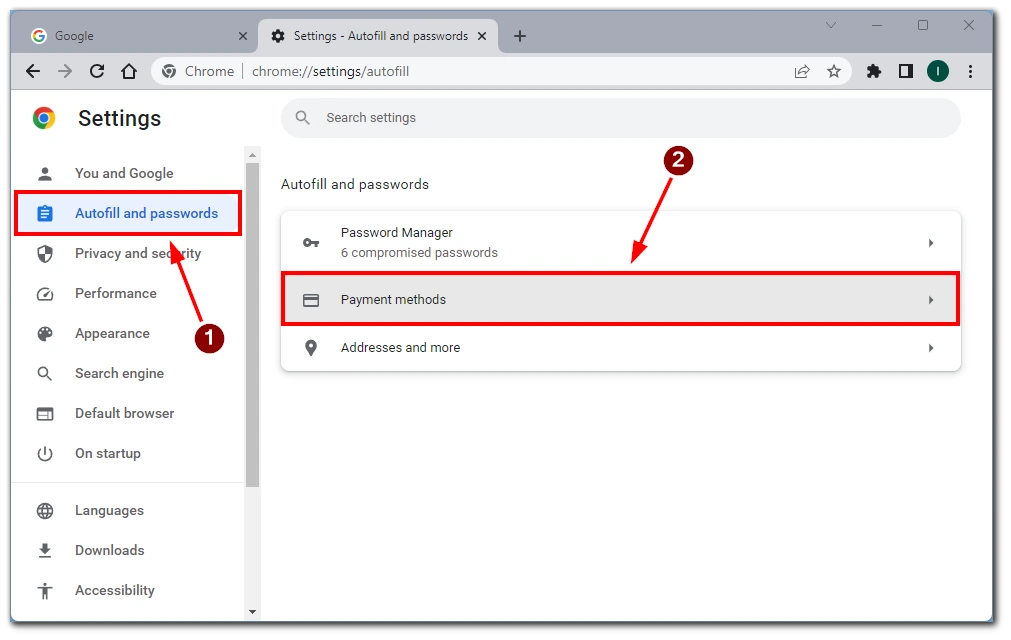
- Nella sezione “Metodi di pagamento” vedrai l’elenco di tutte le carte di credito salvate. Individua la carta di credito che desideri eliminare e fai clic sull’icona del menu a tre punti .
- Dal menu che appare, seleziona “Elimina” per rimuovere la carta di credito da Chrome.
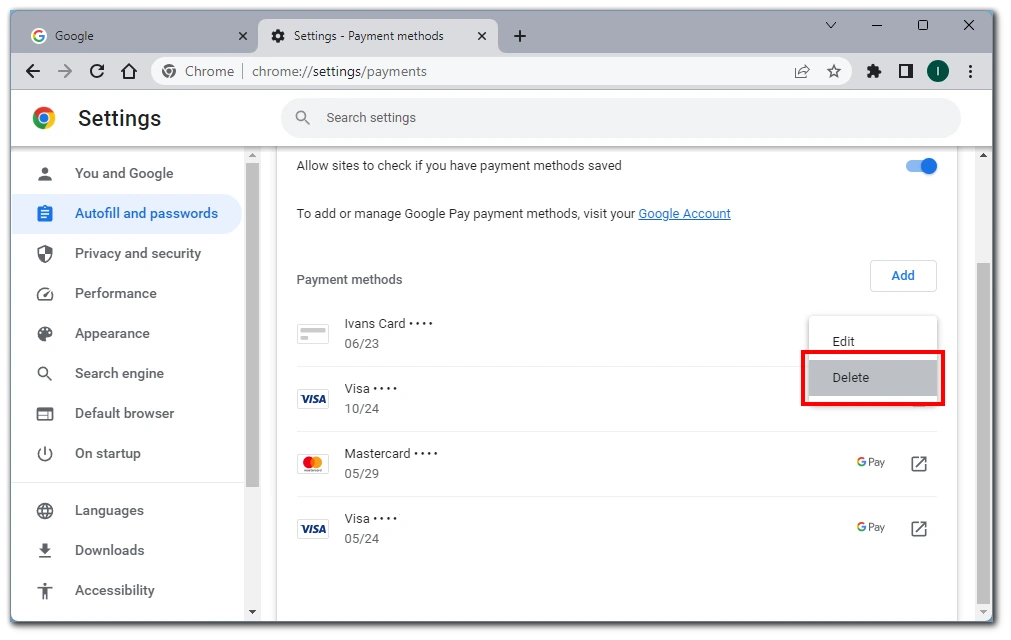
- Chrome potrebbe chiedere conferma per eliminare la carta. Conferma l’eliminazione .
Dopo questi passaggi, la carta di credito selezionata verrà rimossa da Chrome e non verrà più visualizzata come opzione per la compilazione automatica sui siti web.
È sicuro salvare i dati della mia carta di credito in Chrome?
La memorizzazione dei dati della carta di credito in Chrome per comodità offre alcuni vantaggi. Tuttavia, è importante considerare gli aspetti di sicurezza. Vale la pena notare che le carte di credito salvate in Chrome vengono archiviate localmente sul tuo dispositivo e non vengono trasmesse ai server di Google o ad altri dispositivi. Chrome utilizza anche la crittografia per proteggere i dati delle carte di credito memorizzati.
Dovrebbe essere presa in considerazione anche la sicurezza del dispositivo. L’impostazione di una password complessa o l’utilizzo dell’autenticazione biometrica per bloccare lo schermo del dispositivo è fondamentale per impedire l’accesso non autorizzato ai dati salvati della carta di credito. La sicurezza di questi dati dipende dalla sicurezza generale del tuo dispositivo, quindi è importante mantenerli in modo appropriato.
Infine, non è consigliabile salvare i dettagli della tua carta di credito in Chrome se condividi il tuo dispositivo con altri. Un’altra persona che utilizza il tuo dispositivo potrebbe accedere e utilizzare in modo improprio i dati della tua carta di credito salvati. È fondamentale prestare attenzione e considerare questi fattori prima di salvare i dettagli della tua carta di credito in qualsiasi browser, incluso Chrome.
Qual è la differenza tra le carte Google Pay e le carte Google Chrome salvate
Quando controlli le tue carte di credito create in Google Chrome, potresti notare che ci sono anche carte Google Pay accanto a quelle che hai aggiunto manualmente. Queste carte sono collegate al tuo account Google (ad esempio, se paghi con questa carta per Youtube premium o utilizzi Google Pay sul tuo smartphone).
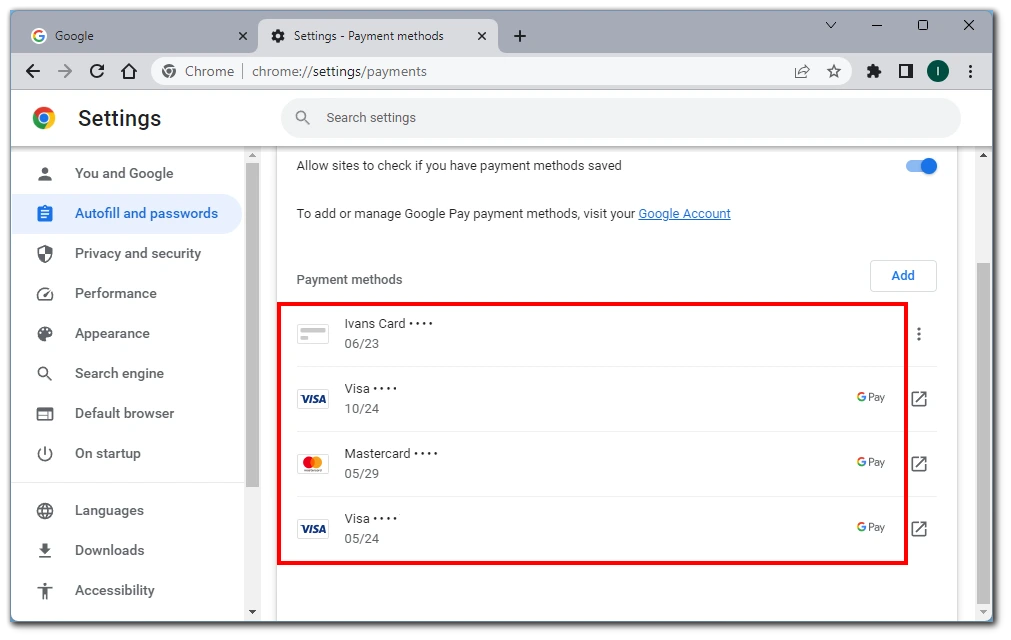
La differenza principale tra questi due metodi di memorizzazione dei dati della carta di credito è che i dati non verranno trasferiti su altri dispositivi e sincronizzati con essi nel caso delle carte Google Chrome.
Le carte Google Pay, d’altra parte, verranno visualizzate come compilazione automatica sul tuo account Chrome se accedi al tuo account Google. Verrà condiviso automaticamente tra tutti i dispositivi su cui hai effettuato l’accesso al tuo Account Google. Quindi devi stare attento a non consentire ad altri dispositivi di accedere alle tue informazioni di Google.